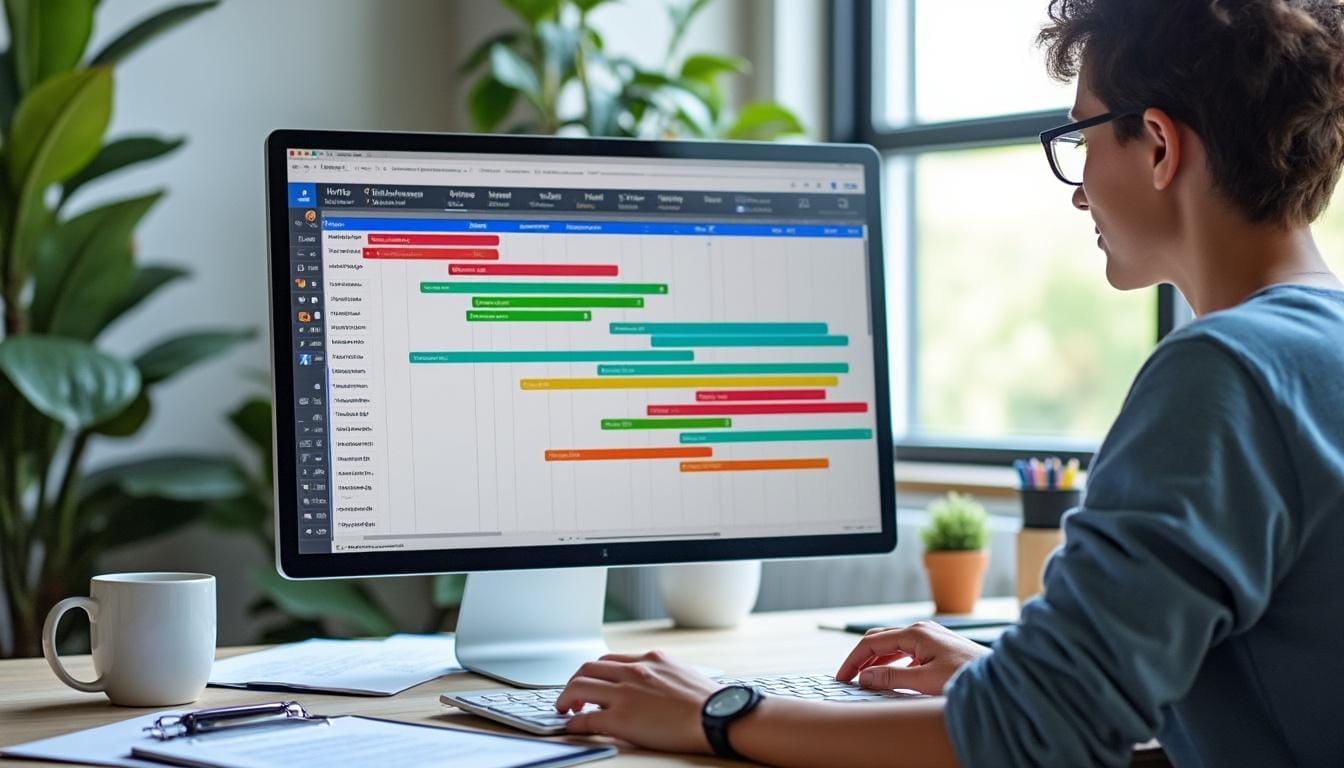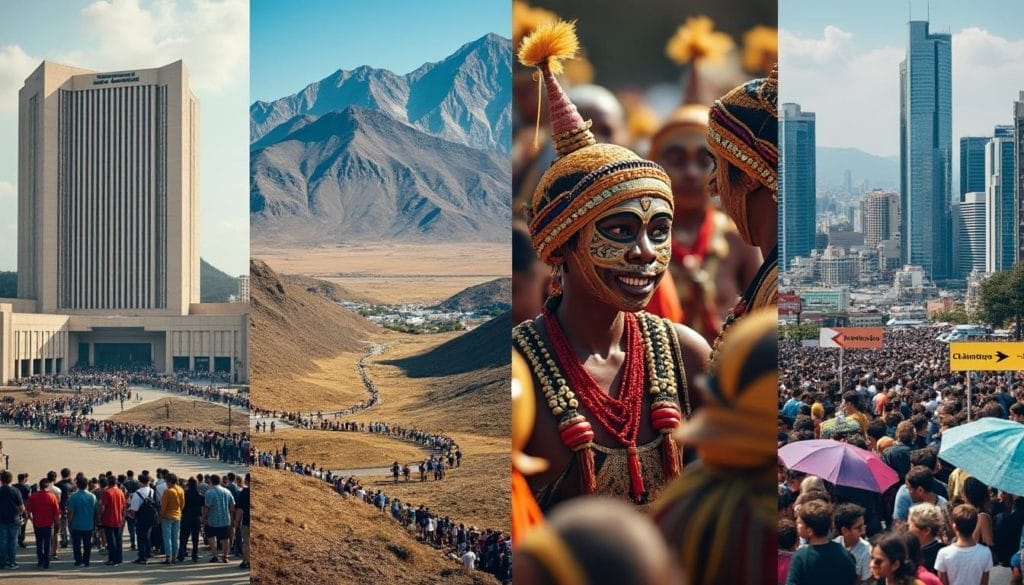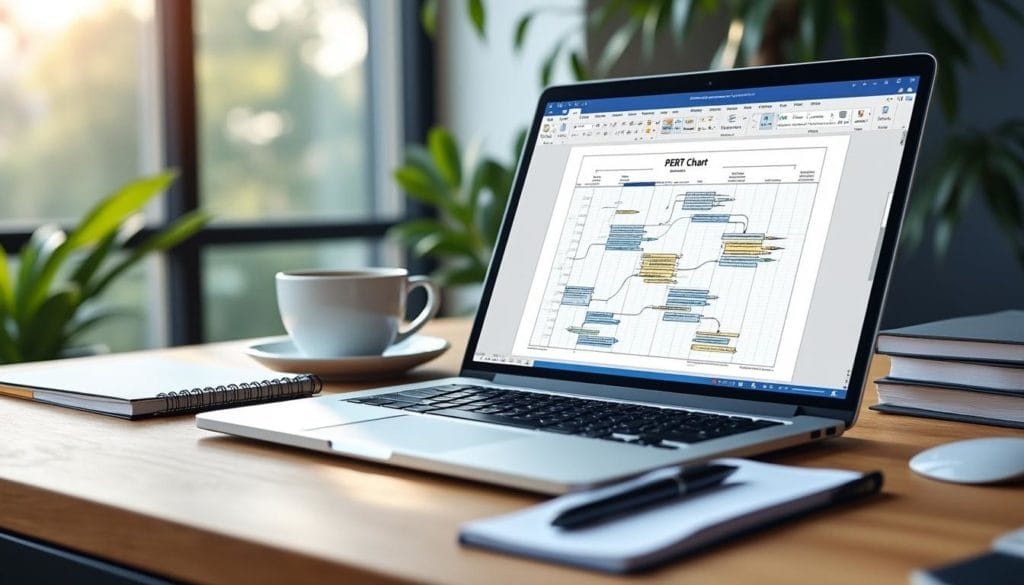Comment réaliser un diagramme de Gantt facilement sur Word ?
Sommaire:
Planifier un projet peut s’avérer complexe, surtout quand il s’agit de jongler avec les différentes tâches et délais. L’un des outils les plus efficaces pour simplifier cette gestion est sans conteste le diagramme de Gantt. Ce type de graphique offre une vue d’ensemble des tâches à réaliser, de leur durée ainsi que de leur séquençage. S’il existe de nombreux outils spécialisés pour créer des diagrammes de Gantt, Microsoft Word permet également d’en créer facilement. Cet article explore les étapes à suivre pour réaliser un diagramme de Gantt sur Word tout en découvrant ses avantages et quelques astuces pratiques.
Les fondamentaux du diagramme de Gantt
Avant d’aborder les étapes pratiques de création d’un diagramme de Gantt sur Microsoft Word, il est essentiel de comprendre ce que ce graphique représente et pourquoi il est si prisé dans la gestion de projets. Un diagramme de Gantt présente visuellement le déroulement d’un projet sous forme de barres, où chaque barre correspond à une tâche à réaliser.
La structure d’un diagramme de Gantt peut être décomposée comme suit :
- Tâches : listées le long de l’axe vertical.
- Temps : représenté sur l’axe horizontal. Cela peut être des jours, des semaines ou des mois.
- Durée : chaque tâche est représentée par une barre qui s’étend sur la période pendant laquelle elle doit être réalisée.
Cet outil permet non seulement de visualiser la progression d’un projet, mais également d’identifier les dépendances entre les différentes tâches. Par exemple, une tâche peut devoir commencer uniquement après la fin d’une autre. Cela facilite la planification, surtout dans des environnements de travail complexes.
Pourquoi utiliser Word pour un diagramme de Gantt ?
Bien que plusieurs logiciels dédiés, tels que Lucidchart, SmartDraw ou des plateformes collaboratives comme Trello et Miro, offrent des fonctionnalités avancées pour créer des diagrammes de Gantt, Microsoft Word reste un choix populaire pour plusieurs raisons :
- Accessibilité : presque tout le monde possède Word ou peut y accéder via un abonnement à Microsoft 365.
- Simplicité : pas besoin d’une courbe d’apprentissage complexe. Word est intuitif.
- Personnalisation : possibilité d’intégrer d’autres éléments visuels dans le document.
- Partage : les documents Word sont facilement partageables et éditables en équipe.
Cette accessibilité en fait un outil pratique pour les petites équipes ou pour des projets à échelle réduite qui ne nécessitent pas des fonctionnalités avancées.
| Avantages de Microsoft Word | Désavantages |
|---|---|
| Large accessibilité | Fonctionnalités limitées par rapport aux logiciels spécialisés |
| Facilité d’utilisation | Difficile de gérer de grands projets avec de nombreuses tâches |
| Possibilité de personnalisation | Pas de support pour les dépendances entre les tâches |
En passant, lisez ceci
Étapes pour créer un diagramme de Gantt dans Word
Créer un diagramme de Gantt sur Word est à la portée de tous. Voici un guide détaillé sous forme d’étapes à suivre. Il est recommandé de bien préparer les informations nécessaires avant de débuter (tâches, durées et dates).
Préparer le contenu
Avant d’ouvrir Word, il convient de créer une liste de toutes les tâches à réaliser ainsi que les dates correspondantes. Un tableau peut être un excellent moyen de structurer ces informations.
| Tâche | Date de début | Date de fin |
|---|---|---|
| Recherche | 01/01/2025 | 05/01/2025 |
| Élaboration du plan | 06/01/2025 | 10/01/2025 |
| Rédaction | 11/01/2025 | 25/01/2025 |
Création du diagramme
1. Ouvrir Microsoft Word et créer un nouveau document.
2. Insérer un tableau : Allez dans le menu « Insertion » puis cliquez sur « Tableaux » pour choisir le nombre de colonnes et de lignes qui conviennent à votre projet.
3. Remplir les cellules pour chaque tâche, y compris la durée et les dates.
4. Utiliser la fonction de fusion des cellules : pour chaque tâche, fusionnez des cellules en fonction de la durée, pour créer les barres du Gantt.
5. Personnaliser : vous pouvez changer la couleur de chaque barre pour représenter l’état d’avancement ou le type de tâche. Une tâche terminée pourrait être en vert, une tâche en cours en orange, et une tâche à venir en rouge.
6. Ajouter un titre : le titre du projet doit apparaître en haut du diagramme pour une identification rapide.
Finaliser et partager
Une fois le diagramme terminé, il est temps de le finaliser.
- Exporter : sauvegardez le fichier dans le format désiré (Word, PDF).
- Partager : utilisez le partage direct de Word ou envoyez le document par email.
- Mettre à jour : veillez à le tenir à jour au fur et à mesure de l’avancement du projet.
Un diagramme de Gantt bien conçu devient un excellent outil pour suivre l’évolution du projet et impliquer l’équipe dans le processus.
En passant, lisez ceci
Les alternatives à Microsoft Word
Bien que Word soit un choix pratique pour créer un diagramme de Gantt, d’autres outils existent et peuvent être plus adaptés selon les besoins spécifiques. Des logiciels comme GanttProject, TeamGantt, et Visme proposent des fonctionnalités avancées pour les projets de grande envergure. Voici quelques alternatives à considérer :
- Excel : Utilisable pour créer des graphiques de Gantt avec des barres empilées, mais peut nécessiter plus d’étapes et de manipulation.
- Canva : Offre une interface intuitive avec des modèles de diagrammes de Gantt faciles à personnaliser.
- Miro : Idéal pour une gestion de projet visuelle et collaborative.
- Trello : Excellent pour gérer des projets avec des cartes et des listes, bien que différent de la structure traditionnelle d’un diagramme de Gantt.
Chaque outil a ses propres points forts et faiblesses. Il est essentiel de choisir celui qui correspond le mieux aux besoins de l’équipe et à la complexité du projet en question.
| Outil | Avantages | Désavantages |
|---|---|---|
| Excel | Personnalisation | Court besoin de compétences en Excel |
| Canva | Facilité de design | Fonctionnalités limitées pour la gestion de projet |
| Miro | Visuel et collaboratif | Peut être difficile pour des projets plus complexes |
En passant, lisez ceci
FAQ sur la création de diagrammes de Gantt
Retrouvez ci-dessous quelques questions fréquentes sur les diagrammes de Gantt et leur création.
- Comment créer un rétro-planning sous Excel ?
Pour faire un rétro-planning, il faut énumérer les tâches dans l’ordre où elles devront être exécutées, avec leurs durées et dates correspondantes. Utilisez ensuite des formules d’Excel pour calculer automatiquement les dates. - Quelle est la différence entre un planning et un rétroplanning ?
Un planning s’étale du début à la fin d’un projet, alors qu’un rétroplanning commence à la date prévue de fin et planifie en remontant. - Comment additionner des heures sur Google Sheets ?
Formatez les cellules comme « Heure » et utilisez la formule SUM pour totaliser. - Quels outils utiliser pour créer un diagramme de Gantt ?
Outre Word, des outils comme GanttProject, Lucidchart, et SmartDraw sont très pratiques. - Est-ce possible d’intégrer un diagramme Gantt dans un document Word ?
Oui, il suffit de suivre les étapes de création et de l’enregistrer dans votre document.